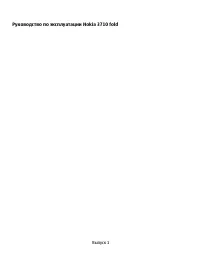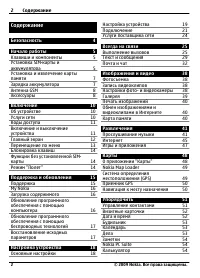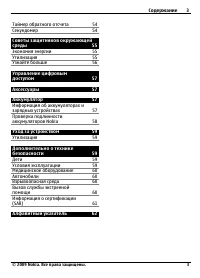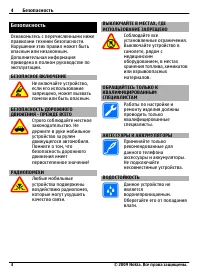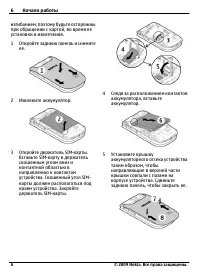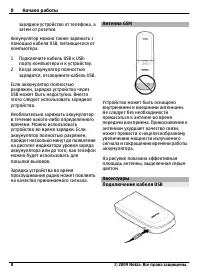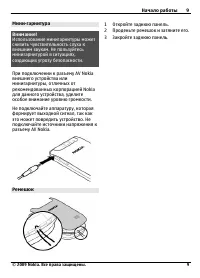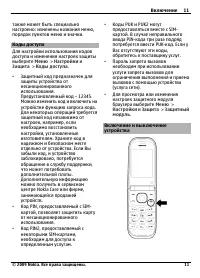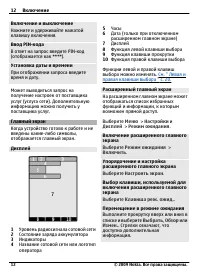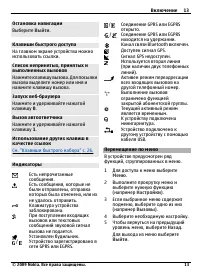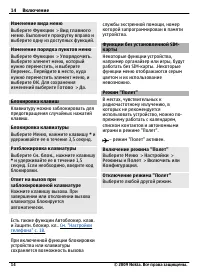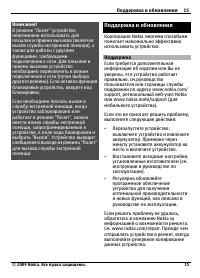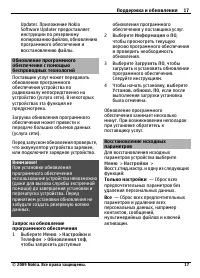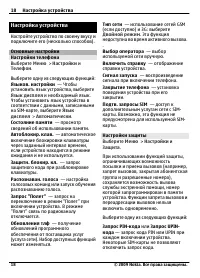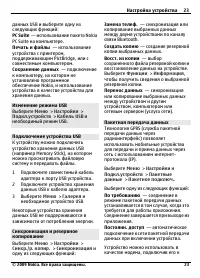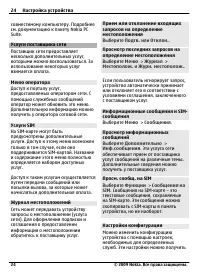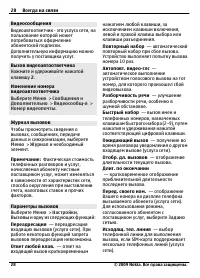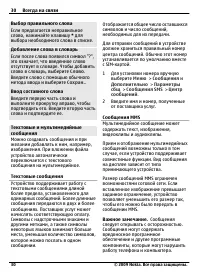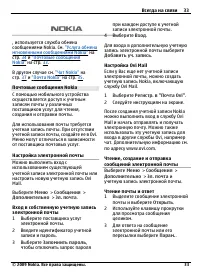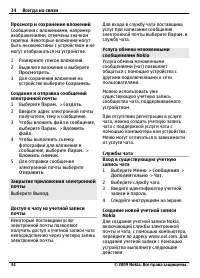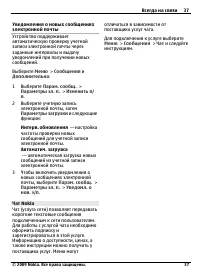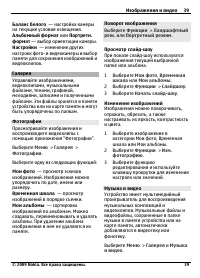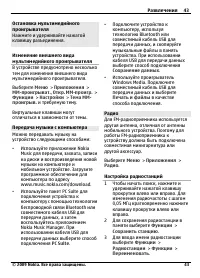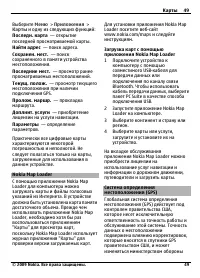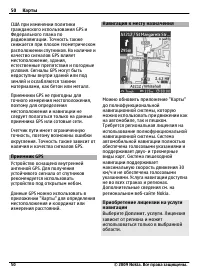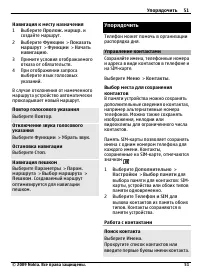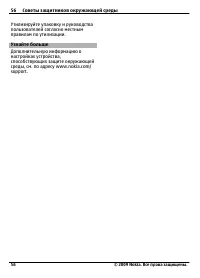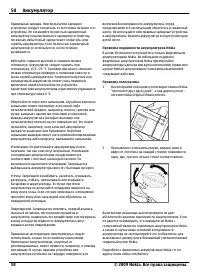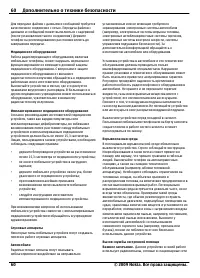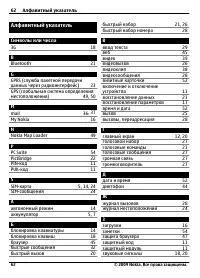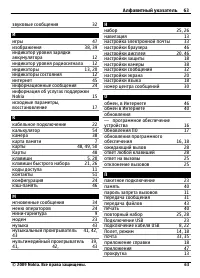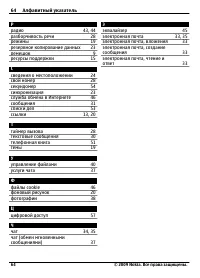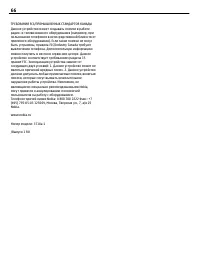Смартфоны Nokia 3710 fold - инструкция пользователя по применению, эксплуатации и установке на русском языке. Мы надеемся, она поможет вам решить возникшие у вас вопросы при эксплуатации техники.
Если остались вопросы, задайте их в комментариях после инструкции.
"Загружаем инструкцию", означает, что нужно подождать пока файл загрузится и можно будет его читать онлайн. Некоторые инструкции очень большие и время их появления зависит от вашей скорости интернета.
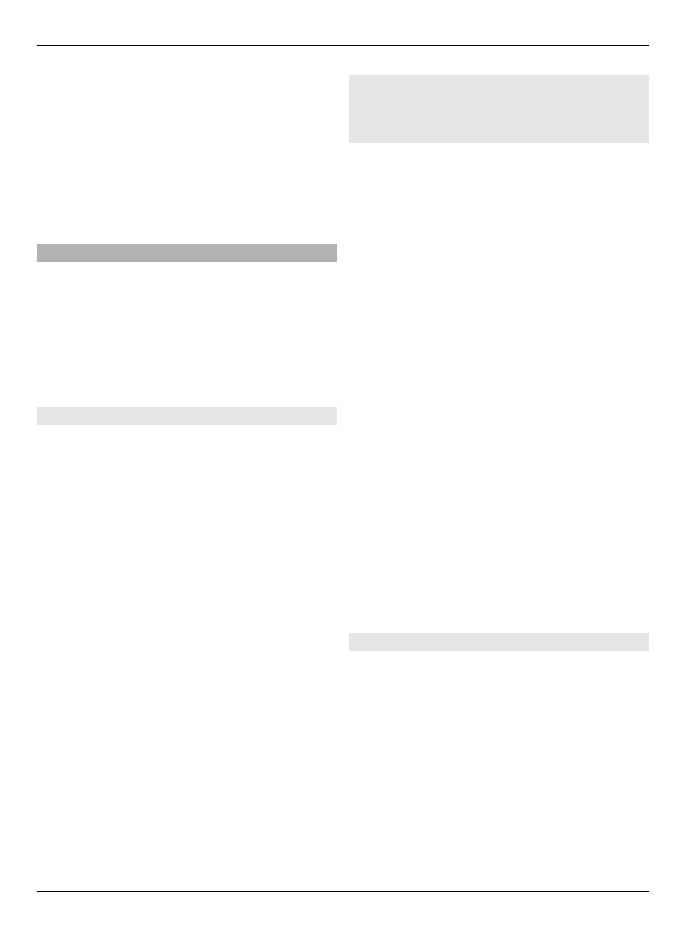
Баланс
белого
—
настройка
камеры
на
текущие
условия
освещения
.
Альбомный
формат
или
Портретн
.
формат
—
выбор
ориентации
камеры
.
Настройки
—
изменение
других
настроек
фото
-
и
видеокамеры
и
выбор
памяти
для
сохранения
изображений
и
видеоклипов
.
Галерея
Управляйте
изображениями
,
видеоклипами
,
музыкальными
файлами
,
темами
,
графикой
,
мелодиями
,
записями
и
полученными
файлами
.
Эти
файлы
хранятся
в
памяти
устройства
или
на
карте
памяти
и
могут
быть
упорядочены
по
папкам
.
Фотографии
Просматривайте
изображения
и
воспроизводите
видеоклипы
с
помощью
приложения
"
Фотографии
".
Выберите
Меню
>
Галерея
>
Фотографии
.
Выберите
одну
из
следующих
функций
:
Мои
фото
—
просмотр
эскизов
изображений
.
Изображения
можно
упорядочить
по
дате
,
имени
или
размеру
.
Временная
шкала
—
просмотр
изображений
в
порядке
съемки
.
Мои
альбомы
—
сортировка
изображений
по
альбомам
.
Можно
создавать
,
переименовывать
и
удалять
альбомы
.
При
удалении
альбома
изображения
в
нем
не
удаляются
из
памяти
.
Поворот
изображения
Выберите
Функции
>
Ландшафтный
реж
.
или
Портретный
режим
.
Просмотр
слайд
-
шоу
При
показе
слайд
-
шоу
используются
изображения
текущей
выбранной
папке
или
альбома
.
1
Выберите
Мои
фото
,
Временная
шкала
или
Мои
альбомы
.
2
Выберите
Функции
>
Слайдшоу
.
3
Выберите
Начать
слайд
-
шоу
.
Изменение
изображений
Изображения
можно
поворачивать
,
отражать
,
обрезать
,
а
также
настраивать
их
яркость
,
контрастность
и
цвета
.
1
Выберите
изображение
в
категории
Мои
фото
,
Временная
шкала
или
Мои
альбомы
.
2
Выберите
Функции
>
Изм
.
фотографию
.
3
Выберите
функцию
редактирования
и
используйте
клавишу
прокрутки
для
изменения
настроек
или
значений
.
Музыка
и
видео
Устройство
имеет
мультимедийный
проигрыватель
для
воспроизведения
музыкальных
композиций
и
видеоклипов
.
Музыкальные
файлы
и
видеофайлы
,
сохраненные
в
папке
музыки
в
памяти
устройства
или
на
карте
памяти
,
автоматически
добавляются
в
видеотеку
или
фонотеку
.
Выберите
Меню
>
Галерея
и
Музыка
и
видео
.
Изображения
и
видео
39
© 2009 Nokia.
Все
права
защищены
.
39